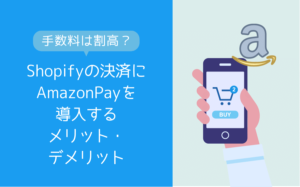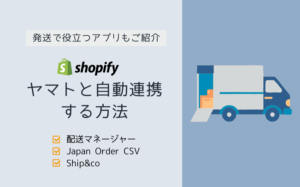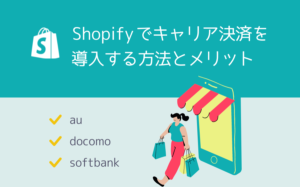- コンビニ決済はインターネットで購入した商品の代金をコンビニで払えて便利
- コンビニ決済を通販サイトに導入することで売り上が向上する可能性がある
- コンビニ決済に対応した決済サービスと連携することでShopifyにコンビニ決済が導入可能
コンビニ決済は、通販サイトの決済手段として、クレジットカードに次いで多く利用されています。
支払い方法の選択肢にコンビニ決済を加えることで、通販サイトからの売り上が増えると考えられます。
ここでは、コンビニ決済とはどのようなものかについて簡単に確認した後、Shopifyを使った通販サイトにコンビニ決済を導入する上でおすすめの決済サービスと、その設定手順について説明します。
コンビニ決済の種類
コンビニ決済とは、お客さんがインターネットで購入手続きを行った商品の代金を、コンビニエンスストアの店舗で支払うことができる決済手段です。
この決済方法はコンビニが提供する収納代行サービスによるもので、通販の他にも、各種公共料金の支払いにも使われています。
コンビニは通常、24時間365日営業しており、食品や日用品などを買える身近な存在なので、クレジットカードではなく現金で決済したいお客さんにとって、利用しやすく便利な支払い手段といえるでしょう。
このコンビニ決済には、「払込票方式」と「ペーパーレス方式」という2つの種類が存在します。
払込票方式
「払込票方式」の場合は、通販サイトから支払いの金額や期限が記載された払込票という紙が送られてきます。
払込票にはバーコードも印刷されていて、コンビニ店舗での決済の際にレジで読み取られます。
通販事業者側からすると、払込票の印刷や郵送のコストや手間がかかってしまうというデメリットがあります。
一方で、お客さんは紙をお店に持参すればいいので、わかりやすく簡単に決済できる方式であるといえるでしょう。
また、払込票は商品と一緒に送付されることが多いです。その場合、支払いは後払いとなります。
商品が届いてから支払いができるので、お客さんにとっては安心です。
ペーパーレス決済方式
「ペーパーレス決済」においては、払込票のような紙は使われません。
その代わりに使われるのが、購入時に通販サイトや確認メールに表示される、支払い番号や支払いコードです。
お客さんは、その番号やコードの情報を使って、コンビニ店舗内のレジで支払いを行います。
具体的な手順はコンビニチェーンによって若干違いがありますが、大きく分けると、すべての手順をレジで行うタイプと、コンビニ設置端末を使って申込券を発行してからレジで支払いを完了するタイプがあります。
ペーパーレス方式の場合、通販事業者は払込票の印刷や郵送を省略できるので低コストです。
Shopifyでコンビニ決済を導入できるおすすめサービス
通販事業者がShopifyでコンビニ決済をサイトに導入するには、各コンビニと直接契約するのではなく、決済サービスを利用します。
Shopifyで運営しているサイトでコンビニ決済を対応可能にできるおすすめの決済サービスは、以下の2つです。
- KOMOJU
- Paidy
KOMOJU
KOMOJUは、日本を含むアジアやヨーロッパの国々で使われている様々なオンライン決済手段に対応した決済プラットフォームです。
コンビニ決済だけでなく、クレジットカード決済や銀行振込に加え、キャリア決済、スマホ決済など、幅広い決済手段に対応しています。
また、セブンイレブン、ファミリーマート、ローソンといった主要なコンビニチェーンのコンビニ決済が網羅されています。
Shopifyでコンビニ決済を利用できる他の決済プラットフォームでは、初期費用や月額費用が発生しますが、KOMOJUの場合は毎回の取引に対する手数料しかかかりません。売上げに手数料率をかけた金額分の手数料だけでよいので、トランザクション手数料などが発生する他のサービスに比べて、特に売上げの単価が低い場合に、手数料の点で割安なコストで済みます。
Paidy
Paidyは、通販サイトでの後払い決済を提供するサービスです。
購入者は、メールアドレスと携帯電話番号を登録するだけで、面倒な支払い手続きにわずらわされることなくすぐに商品を買うことができます。
Paidyによって決済した代金は、翌月にまとめて請求されるので、支払いは1回で済み便利です。
クレジットカードを持たないユーザー層の獲得や、サイトで商品をカートに入れたものの実際の購入に至らない「カゴ落ち」への対策になることから、売上げ向上につながると考えられています。分割払いにも対応していることも、購買行動の促進や一回の買い物の単価のアップにつながりやすそうです。
また、Paidyは売上げ金を100%保証しているので、事業者は未払いの心配をしなくて済むという点も、Paidyによる決済を導入することの大きなメリットです。
Paidyのユーザーが翌月にまとめて支払う際に利用できる方法は、下記の3種類です。
- 口座振替
- 銀行振込
- コンビニ決済
コンビニ決済が含まれています。
通常のコンビニ決済のうち、「払込票方式」は、商品が届いてからの支払い、つまり後払いになりやすく、ユーザーにとって安心感があります。このことは当然、同じく後払いであるPaidyの場合にも当てはまります。しかも、Paidyの場合、支払いが1度で済むのでより楽であると言えるでしょう。
Paidyなら、コンビニ決済を導入できるだけでなく、他の決済手段による後払いも導入でき、分割払いにも対応しているので、コンビニ決済導入検討の際の非常に有力な選択肢であると言えます。
初期費用や月額費用はかからず、売上げに対しての手数料のみでよいため、事業者にとって利用しやすい決済サービスです。
また、Shopifyで後払いができるサービスは他にもありますが、3.5%と言われるPaidyの手数料よりも割高です。
Shopifyのコンビニ決済を設定する方法
ShopifyにKOMOJUやPaidyによるコンビニ決済を導入する流れは次の通りです。
- サービス利用のための申し込み
- 審査結果の通知が来るのを待つ
- Shopifyにアプリ追加・連携の設定
なお、どちらも本番環境を設定する前に、テストモードを利用することができるので、これを利用して一度決済の流れを確認してから本番の設定を行うとよいでしょう。
KOMOJUとShopifyの連携の設定方法・手順
KOMOJUをShopifyで利用するためにはまず、Web上でKOMOJUのアカウント作成のためのフォーム入力を行います。
アカウント作成後は、KOMOJUの管理画面へのログインと、KOMOJUの仕様を確認するためのテストモードの利用ができるようになります。しかし、この時点ではまだ本番での利用はできません。実際の決済で使えるようにするための申請が必要です。
この申請は、KOMOJUの管理画面にログインして画面上部の「決済を始める」ボタンをクリックして出てくる申し込みページから行います。
審査に通過すると、契約の連絡がメールで送られてきます。KOMOJUにログインすると表示される利用規約を確認・同意すると、管理画面で「Test」と「Live」の切り替えができるようになります。
「Liveモード」に切り替わっている状態で左メニューの「設定」をクリックして表示される「設定」画面から、「Shopify設定」をクリックしましょう。
すると、「決済アプリ」として様々な決済手段のアイコンが表示されます。
審査に通過した状態で見ると、右側のボタンに「接続」と表示されているはずです。
そこで、「コンビニ決済」の行の右端の「接続」をクリックすると、Shopify app storeに遷移するので、「アプリを追加する」ボタンをクリックし、Shopifyにログインします。そして出て来た「アカウントのステータス」ウィンドウに表示されている「連携ボタン」をクリックすると、「アプリをインストール」というボタンが出てきますのでクリックします。
すると、「KOMOJU – コンビニ決済を有効化する」というボタンが表示されるので、クリックしてインストール完了です。
PaidyとShopifyの連携の設定方法・手順
PaidyをShopifyで利用できるようにするためには、Web上でお申し込みフォームに必要事項を入力します。
審査が行われ、通過していればアカウント情報が通知されます。
審査結果を知らせるメールが届くまでの期間は、2週間程度です。
Shopifyの管理画面から「設定」「決済」「決済方法を追加」と順にクリックしていきます。
検索ボックスが表示されるので、「Paidy」と入力すると、検索結果として「Paidy」という文字がアイコンとともに出てくるので、選択しましょう。
すると、「KOMOJU – Pady」と「あと払い(ペイディ)」の2つが表示されます。
これは、Paidyの決済方法を提供している決済サービスには、「KOMOJU」と「Paidy」の2つがあるためです。
このうち、「あと払い(ペイディ)」の方にある「有効にする」ボタンを選択しましょう。
すると、画面下部の「アカントのステータス」の部分に「連携」ボタンが表示されるので、クリックします。
インストール画面が表示されるので、「アプリをインストール」をクリックしてインストールしましょう。
Shopifyで決済アプリをインストールした後は、Paidyとの連携と、テスト環境か本番環境への移行の設定を行います。
まず、Paidy加盟店管理画面にログイン(https://merchant.paidy.com/login)し、「設定」から「本番APIキー」を確認しておきましょう。
このAPIキーの「パブリックキー」と「シークレットキー」を、「あと払い(ペイディ)」のAPIキー設定画面で入力する必要があります。
設定画面を表示させるには、まず、Shopifyで「設定」から「決済」を選択し、「サポートされている決済方法」の中の「あと払い(ペイディ)」の「管理」を選択します。次に、「アカウントのステータス」と表示された部分にある「管理」をクリックすると出てくるのが、APIキーの設定画面です。
そこに、加盟店管理画面で確認した本番用の「パブリックキー」と「シークレットキー」を入力し、「登録」をクリックします。
次に、「あと払い(ペイディ)」の「管理」の画面に戻り、「テストモードを使用する」のチェックを外し、「保存する」をクリックします。
まとめ
インターネットで購入した商品の代金を24時間営業のコンビニで決済できるコンビニ決済はとても便利な支払い手段です。
KOMOJUやPaidyをShopifyと連携することで、特に初期費用の点で低コストにコンビニ決済を導入できます。
KOMOJUの場合は他の幅広い決済手段もカバーしている点、Paidyの場合は他の後払い決済手段も導入できる点において、メリットがあります。
コンビニ決済をShopifyのサイトに導入することで、より多くのユーザー層や購入件数を獲得しましょう。